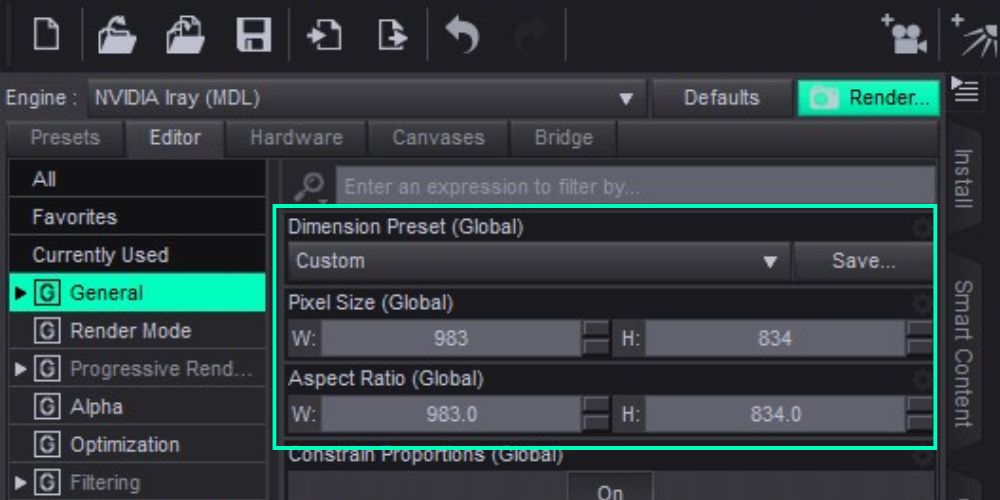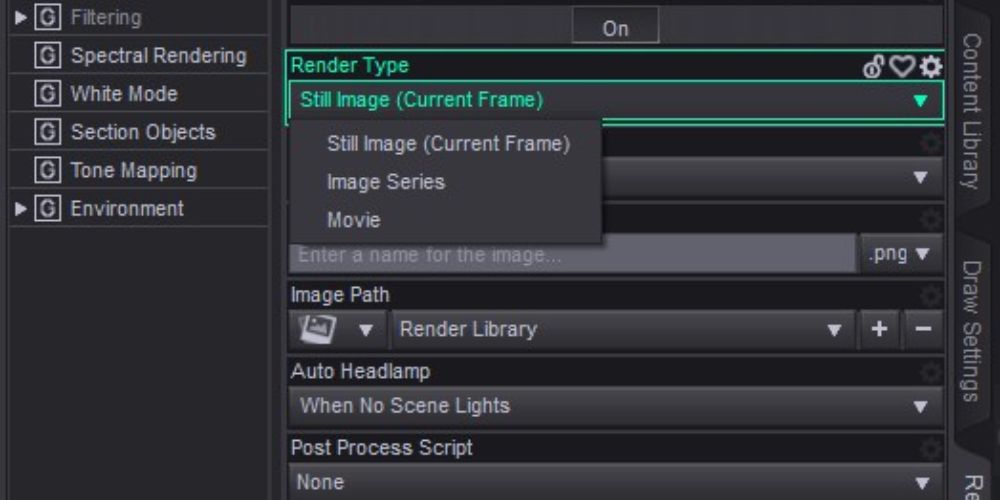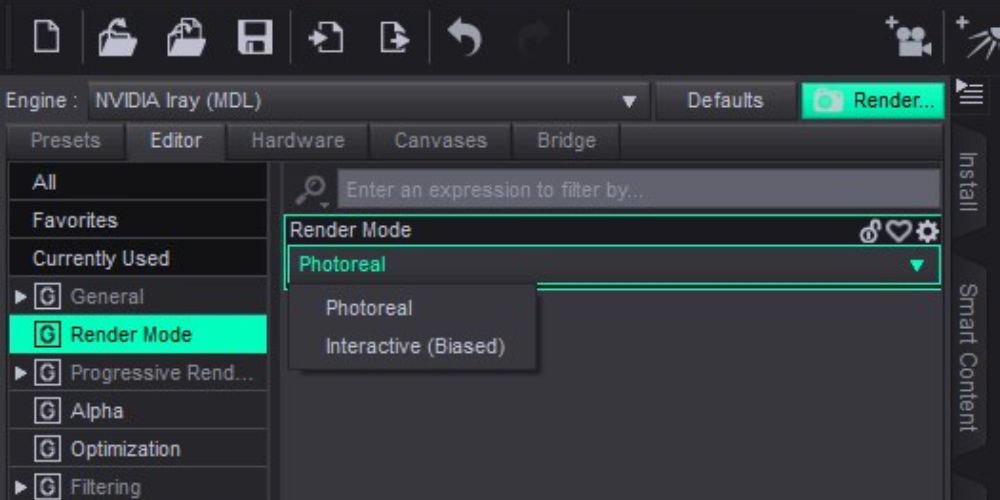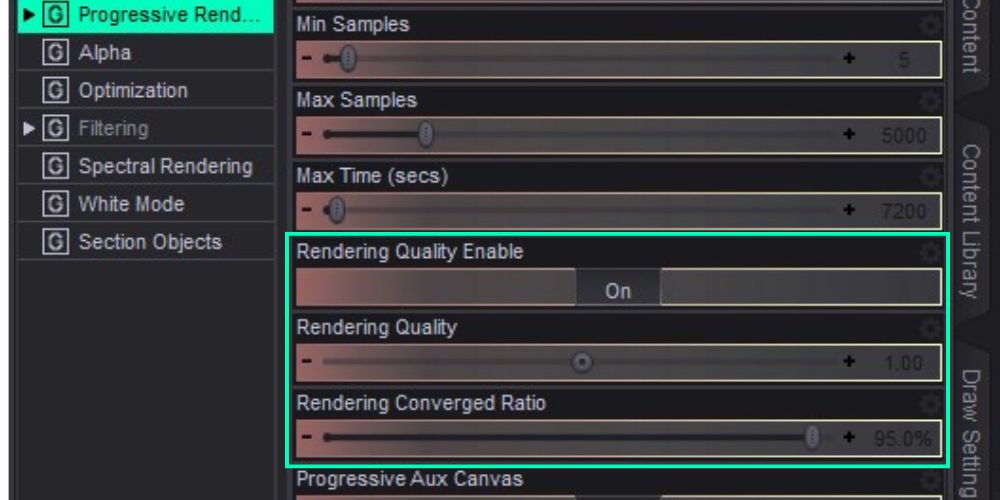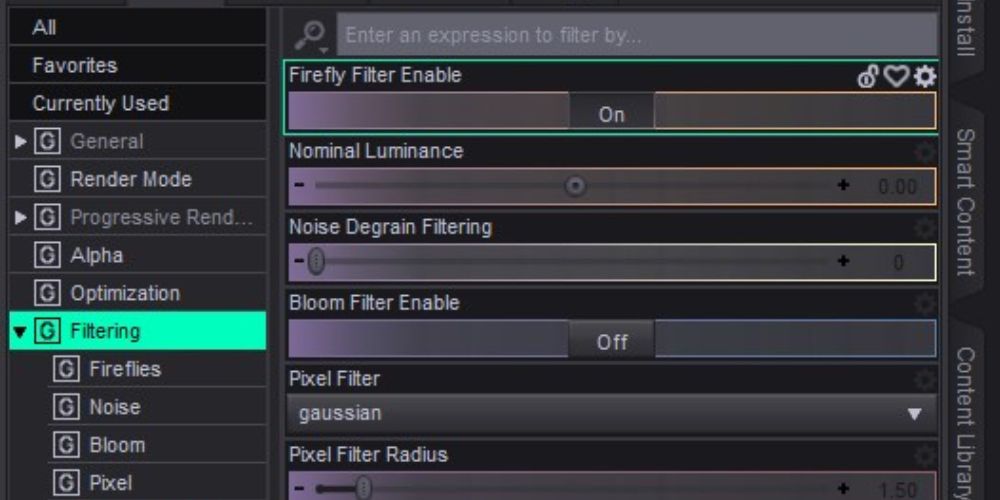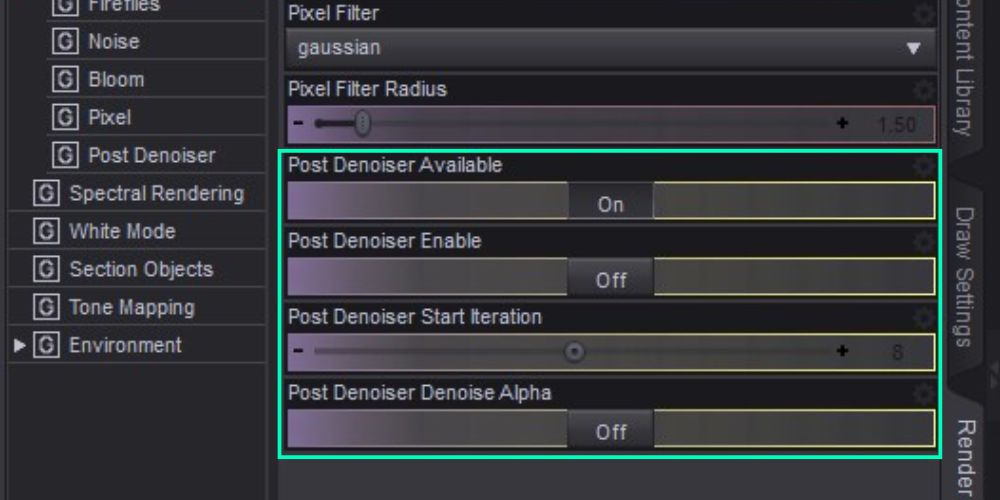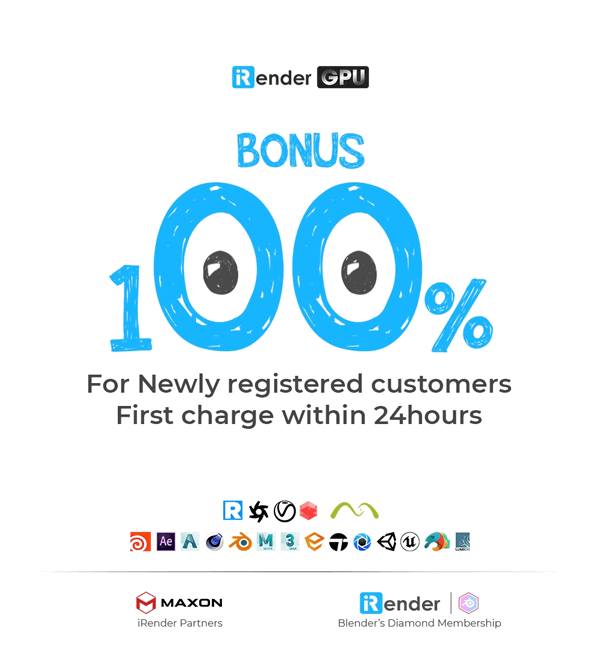Mẹo cài đặt giúp tăng tốc render Iray trong Daz3D
Trong bài viết này, iRender sẽ giới thiệu các mẹo cài đặt giúp tăng tốc render Iray trong Daz3D, một công cụ kết xuất GPU đầy mạnh mẽ.
General
Trước khi chỉnh sửa các cài đặt cụ thể, một bước vô cùng đơn giản mà quan trọng không kém trước khi render Iray trong Daz3D chính là cài đặt chung. Ở mục này, bạn sẽ chọn độ phân giải và thư mục lưu kết quả kết xuất.
Dimension Preset, Pixel Size và Aspect Ratio
Bạn có thể chọn một trong số các lựa chọn có sẵn như VGA hay Panorama hoặc chỉnh sửa kích cỡ theo ý mình bằng cách chọn Custom và điền thông số mong muốn ở các ô pixel dimensions (kích thước pixel) và aspect ratio (tỷ lệ khung hình).
Gợi ý: Để có kết quả kết xuất tốt hơn, bạn có thể cân nhắc chọn độ phân giải lớn gấp đôi mức mong muốn, sau đó dùng phần mềm chỉnh sửa ảnh như Photoshop để giảm xuống.
Render Type
Bạn có thể chọn 1 trong 3 kiểu kết xuất sau:
- Still Image – Kết xuất khung hình hiện tại (ảnh tĩnh)
- Image Series – Kết xuất lần lượt các khung hình (ảnh tĩnh)
- Movie – Kết xuất video
Gợi ý: Chọn Image Series khi muốn kết xuất video để tiết kiệm thời gian. Vì trong trường hợp có lỗi máy tĩnh, những khung ảnh đã được kết xuất sẽ được lưu trong thư mục bạn chọn, và bạn chỉ cần kết xuất nhưng khung ảnh còn lại. Nếu bạn kết xuất video thì sẽ phải làm lại từ đầu, gây mất thời gian.
Render Target
Quyết định xem bản kết xuất của bạn sẽ mở trong một cửa sổ mới hay lưu trực tiếp vào tệp.
Image Name và Image Path
Đặt tên file kết xuất và chọn thư mục để lưu trữ.
Gợi ý: Nếu bạn kết xuất bằng máy tính của iRender, hãy tạo 1 thư mục bất kỳ ở ngoài màn hình và lưu file kết xuất tại đó để tránh các lỗi hoặc sự cố tiềm ẩn.
Auto Headlamp
Headlamp là phần ánh sáng giúp người dùng có thể nhìn thấy cảnh trong quá trình chỉnh sửa mặc dù chưa từng thêm chi tiết ánh sáng và cảnh.
Gợi ý: Tính năng này chỉ hữu ích trong quá trình chỉnh sửa, trước khi render, bạn hãy tắt tính năng này đi.
Render Mode
Có 2 chế độ kết xuất:
- Photoreal – chất lượng cao nhất, nên chọn khi bạn muốn cảnh chân thật như ngoài đời
- Interactive – xem trước nhanh hơn với độ chính xác thấp hơn
Vì Iray được biết tới với khả năng kết xuất có độ chân thực cao, bài viết này sẽ tập trung vào các cài đặt tốt nhất cho iRay trong Daz3D ở chế độ Photoreal.
Lưu ý nhỏ: Một số thiết lập kết xuất có thể hơi khác nhau tùy thuộc vào chế độ mà bạn chọn.
Progressive Rendering – render Iray trong Daz3D
Để có được sự cân bằng tốt nhất giữa tốc độ và chất lượng trong quá trình kết xuất iRay, điều cần thiết là phải hiểu cách hoạt động của kết xuất lũy tiến (Progressive Rendering). Các thiết lập dưới đây sẽ ảnh hưởng đến cách hình ảnh cập nhật trong quá trình kết xuất và khi kết xuất dừng lại.
Min Update Samples và Update Interval (secs)
Các thiết lập này xác định tần suất cập nhật hình ảnh trong quá trình kết xuất:
- Min Update Samples: Thiết lập số lượng mẫu tối thiểu trên mỗi pixel cần thiết trước khi hình ảnh được cập nhật trên màn hình. Giá trị cao hơn có nghĩa là Iray cập nhật hình ảnh ít thường xuyên hơn, nhưng mỗi lần cập nhật sẽ chất lượng hơn.
- Update Interval: Xác định thời gian (tính bằng giây) giữa các lần cập nhật, bất kể có bao nhiêu mẫu đã được Iray tính toán.
Gợi ý: Hầu hết người dùng Daz3D để Min Update Samples ở mức 1 và giữ Update Interval ở giá trị mặc định.
Min/ Max Samples và Max Time (secs)
Hai thông số này xác định phạm vi mẫu trên mỗi pixel mà Iray cần tính toán trước khi hoàn tất quá trình render. Max Time giới hạn số giây Iray có thể render. Cả ba thiết lập có thể hoạt động cùng lúc, nghĩa là quá trình render sẽ dừng lại khi đạt đến bất kỳ thiết lập nào trong số chúng.
Gợi ý:
- Min Samples: Để ở mức 0
- Max Samples: Tăng lên tùy theo nhu cầu chất lượng render. Chỉ số này có thể lên tới 15.000–40.000 khi kết xuất chân dung.
- Max Time: Có thể để ở 0 hoặc chọn mức phù hợp tùy theo sự kiên nhẫn của bạn.
Để Min Samples ở mức 0 và tăng giá trị Max Samples và Max Time để cải thiện chất lượng hình ảnh, nhưng thời gian kết xuất sẽ lâu hơn.
Rendering Quality and Converged Ratio
- Rendering Quality (mặc định = 1): Kiểm soát độ chính xác của hình ảnh cuối cùng. Nhân đôi giá trị này sẽ tăng gấp đôi thời gian kết xuất.
- Converged Ratio (mặc định = 95%): Chỉ định thời điểm Iray coi hình ảnh là “hoàn chỉnh”. Việc tăng giá trị kết xuất.
Gợi ý: Để hai thông số này ở mức mặc định, hoặc tăng Converged Ratio để tăng chất lượng hình ảnh. Nhưng để tránh trường hợp kết xuất trong vô tận, bạn có thể liên tục kiểm tra và chỉnh sửa thông số trong quá trình render Iray trong Daz3D.
Alpha
Cài đặt Alpha ảnh hưởng đến cách xử lý độ trong suốt trong quá trình kết xuất. Tùy chọn có thể điều chỉnh duy nhất ở đây là Default Alpha LPE.
Gợi ý: Bạn nên để cài đặt này ở “specular transmission objects” và chỉ thay đổi khi chưa hài lòng với độ trong suốt sau khi kết xuất.
Optimization
Cần tập trung vào hai mục chính sau khi tối ưu hóa:
Caustic Sampler
Caustic là các mẫu ánh sáng được hình thành khi ánh sáng bị khúc xạ (qua kính) hoặc phản xạ (từ bề mặt sáng bóng). Các hiệu ứng này có thể tăng thêm tính chân thực cho cảnh của bạn nhưng sẽ làm tăng đáng kể thời gian kết xuất.
Gợi ý: Chỉ bật Caustic Sampler nếu bạn đang render thủy tinh, nước hoặc vật liệu phản chiếu và muốn có ánh sáng chính xác về mặt vật lý.
Guided Sampling
Guided Sampling giúp tăng tốc độ render Iray và giảm nhiễu, đặc biệt cần thiết khi sử dụng cùng Firefly Filter. Tính năng này có thể sử dụng nhiều bộ nhớ, nhưng hiệu quả về mặt hình ảnh là xứng đáng nếu muốn kết xuất ánh sáng phức tạp.
Gợi ý: Bật tính năng này nếu cảnh của bạn bao gồm các trương hợp sau: Đổ bóng nhẹ từ đèn trong khu vực lớn, hiệu ứng thể tích như sương mù, nguồn sáng bị che khuất hoặc gián tiếp, độ tụ quang (Caustic) vừa phải.
Filtering - render Iray trong Daz3D
Trong phiên bản mới nhất của Daz Studio, tab Filtering sẽ hiển thị khi bạn nhấp vào nút Render.
Firefly Filter
Trong quá trình kết xuất, thường gặp các điểm ảnh nhỏ có màu trắng nằm rải rác khắp hình ảnh, thường được gọi là “Firefly”. Những điểm này xuất hiện ở những khu vực mà Iray khó tính toán ánh sáng một cách chính xác. Bộ lọc đom đóm (Firefly Filter) được thiết kế để tự động loại bỏ các điểm này và cải thiện chất lượng hình ảnh.
Gợi ý: Bạn nên bật bộ lọc này trong cả quá trình kết xuất. Để có kết quả tốt hơn, đặc biệt là trong các cảnh khó, bạn cũng nên sử dụng kết hợp với Guided Sampling.
Noise Degraining Filter
Bộ lọc khử nhiễu giúp giảm nhiễu tổng thể trong hình ảnh của bạn mà không làm mất quá nhiều chi tiết. Bạn có thể điều chỉnh bộ lọc này theo thang điểm từ 1 đến 5.
Gợi ý: Nên chọn các giá trị từ 1 đến 3 để Iray tập trung vào việc giảm nhiễu ở các phần khó của cảnh mà vẫn duy trì được độ sắc nét.
Lưu ý: Bộ lọc đom đóm và Bộ lọc khử nhiễu không được hỗ trợ trong chế độ kết xuất tương tác (Interactive rendering).
Post Denoiser
Hậu khử nhiễu là công cục đặc biệt hữu ích trong các cảnh có ánh sáng và bóng tối phức tạp. Công cụ này giúp dọn sạch các khuyết điểm hình ảnh còn lại khi kết xuất đạt đến một giai đoạn nhất định. Tuy nhiên, cần cân nhắc khi sử dụng vì nó tiêu tốn bộ nhớ và làm chậm tốc độ render. Nếu bạn muốn dùng tính năng này, đừng quên ấn chọn cả “Available” và “Enable”.
Post Denoiser Start Iteration determines how soon in the render process the denoiser begins its work. If it starts too early—like at the default setting of 8 iterations—it can result in longer render times and a blurrier image. A better approach is to delay the denoiser until the final few hundred iterations. For example, if you’re rendering 500 total iterations, starting the denoiser around iteration 250 to 350 will save memory and produce a sharper, cleaner result.
Post Denoiser Start Iteration xác định thời điểm sớm nhất trong quá trình render mà “Hậu khử nhiễu” bắt đầu hoạt động. Nếu bắt đầu quá sớm—như ở cài đặt mặc định là 8 lần lặp—nó có thể dẫn đến thời gian render lâu hơn và hình ảnh bị mờ hơn. Cách tốt nhất là bắt đầu Hậu khử nhiễu ở vài trăm lần lặp cuối cùng. Ví dụ, nếu bạn đang render tổng cộng 500 lần lặp, việc bắt đầu “Hậu khử nhiễu” vào khoảng lần lặp 250 đến 350 sẽ tiết kiệm bộ nhớ và tạo ra kết quả sắc nét hơn, sạch hơn.
Post Denoiser Denoise Alpha sẽ hữu ích nếu cảnh kết xuất của bạn bao gồm các thành phần trong suốt và bạn muốn giảm nhiễu trong kênh alpha. Lưu ý rằng việc bật tùy chọn này có khả năng tăng gấp đôi thời gian khử nhiễu. Tuy nhiên, vẫn đáng để sử dụng nếu bạn thấy có nhiều nhiễu liên quan đến độ trong suốt trong hình ảnh render cuối cùng của mình.
Spectral Rendering
Spectral Rendering là phương pháp cung cấp các màu sắc chính xác hơn về mặt vật lý, có thể tạo ra sự khác biệt đáng kể khi kết xuất các vật liệu như thủy tinh, chất lỏng hoặc da.
Trong hầu hết các trường hợp, bạn nên tắt Spectral Rendering vì việc thiết lập khá phức, đặ biệt là khi bạn không quen thuộc với lý thuyết màu cơ bản. Mặc dù tính năng này có thể tạo ra kết quả tuyệt đẹp, nhưng nó cũng làm tăng thời gian kết xuất.
White Mode
Trong chế độ này, các vật thể sẽ được phủ màu trắng, giúp quá trình render nhanh hơn để người dùng có thể kiểm tra lại cài đặt về ánh sáng, đổ bóng và sắp xếp bối cảnh.
Chế độ này chỉ khả dụng trong chế độ kết xuất Interactive.
Section Objects
Section Objects cho phép bạn “cắt” qua mô hình hoặc cảnh 3D, để lộ phần bên trong mà không làm thay đổi mô hình, cảnh gốc. Bạn có thể thêm Iray Section Plane thông qua menu thả xuống Create trong Daz Studio.
Bật Section Caps sẽ tô màu vào các bề mặt cắt, thay vì để các lỗ rỗng nhìn được vào bên trong.
Tone Mapping
Trong các phiên bản mới của Daz3D, tab Tone Mapping sẽ xuất hiện sau khi nhấp vào nút Render.
Tính năng này kiểm soát sự cân bằng ánh sáng và màu sắc trong hình ảnh cuối cùng.
Hầu hết người dùng đều ổn với các cài đặt mặc định, nhưng nếu bạn tò mò, bạn có thể tham khảo video hướng dẫn “Daz Studio: Sử dụng Tone Mapping – NotFromThisWorld”.
Environment
Trong các phiên bản mới của Daz3D, tab Environment sẽ xuất hiện sau khi nhấp vào nút Render.
Trong phần này, bạn có thể cài đặt ánh sáng và không gian xung quanh của cảnh. Thiết lập chính trong phần này là Dome, nhằm điều khiển hướng chiếu sáng, phản xạ và bầu không khí chung.
Bạn có thể chọn trong các Chế độ môi trường sau:
- Dome and Scene: Kết hợp ánh sáng Dome với ánh sáng của bối cảnh mà bạn thiết lập trước đó
- Dome Only: Bỏ qua mọi ánh sáng trong bối cảnh của bạn và chỉ sử dụng ánh sáng từ Dome.
- Sun-Sky Only: Chỉ sử dụng mặt trời và bầu trời mô phỏng từ dome.
- Scene Only: Chỉ sử dụng ánh sáng mà bạn đã đặt trong cảnh, bỏ qua Dome.
Gợi ý: Sử dụng “Dome and Scene” nếu bạn muốn có sự linh hoạt và khả năng kiểm soát ánh sáng tốt hơn cho các file kết xuất của mình.
Hardware
Cuối cùng, khi thảo luận về các thiết lập tốt nhất cho việc render iRay trong Daz 3D, phần cứng đóng vai trò không kém phần quan trọng. Tại đây, bạn có thể chọn sử dụng một hoặc nhiều GPU, CPU hoặc kết hợp cả hai để kết xuất. GPU cung cấp lợi thế tính toán nhanh chóng, đặc biệt là đối với các cảnh phức tạp, giúp giảm đáng kể thời gian kết xuất Iray của bạn. Mặc dù kết hợp CPU và GPU cũng là một tùy chọn khả dụng trong Daz3D, nhưng nó không phải lúc nào cũng mang lại kết quả tốt hơn và có thể làm chậm quá trình render trong một số trường hợp.
Gợi ý: Bạn nên cần nhắc chỉ chọn GPU, nhiều GPU càng tốt, vì điều này có thể tăng đáng kể cả tốc độ và chất lượng kết xuất.
Nếu render Iray trong Daz3D không sử dụng hết sức mạnh của GPU, bạn hãy tham khảo bài viết sau.
Tối ưu render Iray trong Daz3D với GPU mạnh mẽ của iRender
iRender các máy tính có cấu hình cao với các thông số kỹ thuật vượt trội đẩy nhanh quá trình render như AMD Ryzen™ Threadripper™ PRO 3955WX @ 3.9 – 4.2GHz hay AMD Ryzen™ Threadripper™ PRO 5975WX @ 3.6 – 4.5GHz, 1/2/4/6/8 x RTX4090 hay RTX3090, RAM 256GB, bộ nhớ NVMe SSD 2TB.
Vì sao nên chọn iRender?
Ngoài những máy chủ cấu hình cao, iRender còn cung cấp nhiều tiện ích khác nhằm đem lại trải nghiệm sử dụng tốt nhất cho người dùng.
- Máy chủ dành riêng cho bạn: Bạn có toàn quyền kiểm soát và truy cập vào máy chủ mà bạn thuê. Mọi thiết lập và dữ liệu sẽ được lưu trữ cho những lần sử dụng tiếp theo.
- Truyền file dễ dàng, miễn phí giữa máy tính của bạn và máy chủ của iRender thông qua ứng dụng “GPU iRender” dành cho người dùng hệ điều hành Windows hoặc ứng dụng “iRender Drive” dành cho người dùng hệ điều hành MacOS.
- Đội ngũ hỗ trợ chuyên nghiệp 24/7 luôn sẵn sàng tiếp nhận, giải đáp và hỗ trợ mọi thắc mắc hay vấn đề của bạn..
- Đáp ứng mọi phần mềm: Máy chủ của iRender được thiết kế để đáp ứng nhu cầu cấu hình của mọi phần mềm 3D và công cụ kết xuất ở nhiều mức chi phí đa dạng lựa chọn cho người dùng.
Hãy xem khả năng kết xuất mạnh mẽ của máy chủ iRender qua các video dưới đây:
ƯU ĐÃI HẤP DẪN dành cho người dùng mới
Người dùng mới sẽ nhận được 100% điểm bonus cho giao dịch đầu tiên trong vòng 24 giờ kể từ khi khi đăng ký. Không có hạn mức nạp tối thiểu!! Nếu bạn nạp 50$, bạn sẽ nhận được tổng cộng 100 điểm để thuê máy của iRender.
Nếu bạn có bất kỳ câu hỏi nào, vui lòng liên hệ qua email [email protected] hoặc đội ngũ hỗ trợ 24/7 của chúng tôi để được phản hồi nhanh chóng.
Cảm ơn bạn đã dành thời gian đọc!
Nguồn: Daz3D, Render Guide